情報番号:730016 【更新日:2012.01.26】
日付と時刻の変更方法
| 対応機種 | Book Place DB50/25E |
|---|---|
| カテゴリ | 一般操作/設定 |
回答・対処方法
はじめに
日付と時刻の変更方法について説明します。
操作手順
- 本棚画面の左下に表示される
 (設定)をタップします。
(設定)をタップします。
※または本棚画面表示中に本体の[MENU]ボタンを押してください。
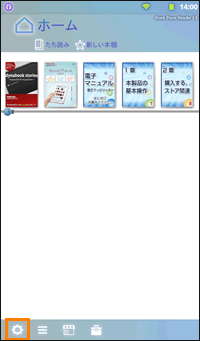 (図1)
(図1)
- 「設定」画面が表示されます。[端末]をタップします。
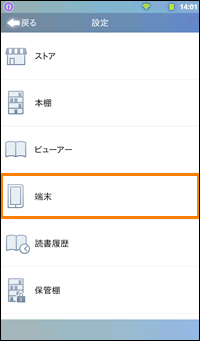 (図2)
(図2)
- 「端末」画面が表示されます。[日付と時刻]をタップします。
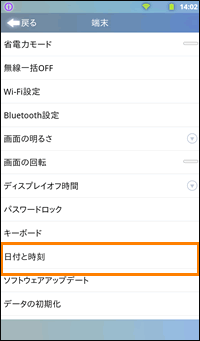 (図3)
(図3)
- 「日付と時刻」画面が表示されます。
■日付を変更したい場合
a.[日付設定]をタップします。
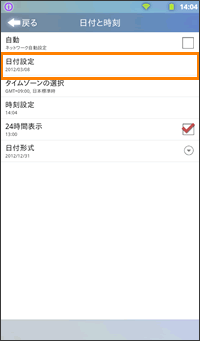 (図4)
(図4)
b.「日付」画面が表示されます。[+][−]をタップし、正しい日付に変更してください。変更しましたら[設定]をタップします。
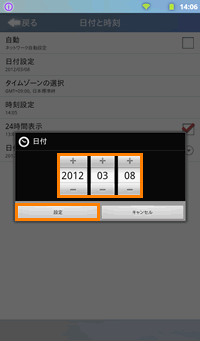 (図5)
(図5)
■時刻を変更したい場合
a.[時刻設定]をタップします。
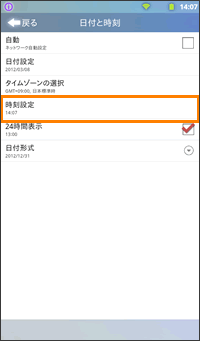 (図6)
(図6)
b.時刻を変更する画面が表示されます。[+][−]をタップし、正しい時刻に変更してください。変更しましたら[設定]をタップします。
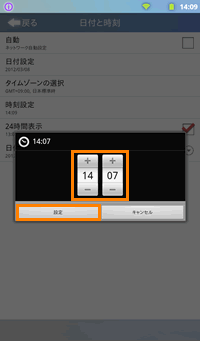 (図7)
(図7)
- 「日付と時刻」画面に戻ります。正しい日付と時刻が表示されていることを確認してください。
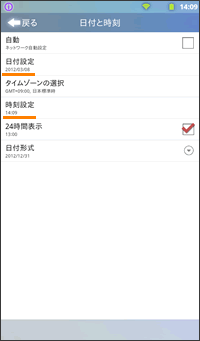 (図8)
(図8)
日付と時刻の設定を変更する操作は以上です。
以上









